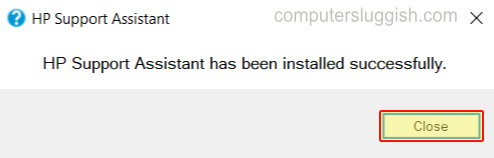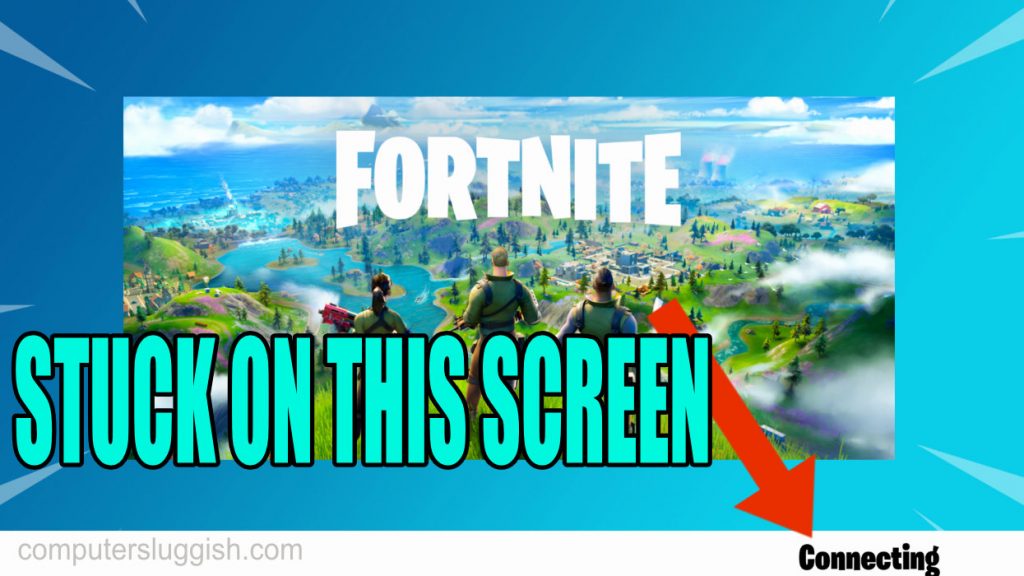
Fortnite продолжает застревать на экране загрузки подключения
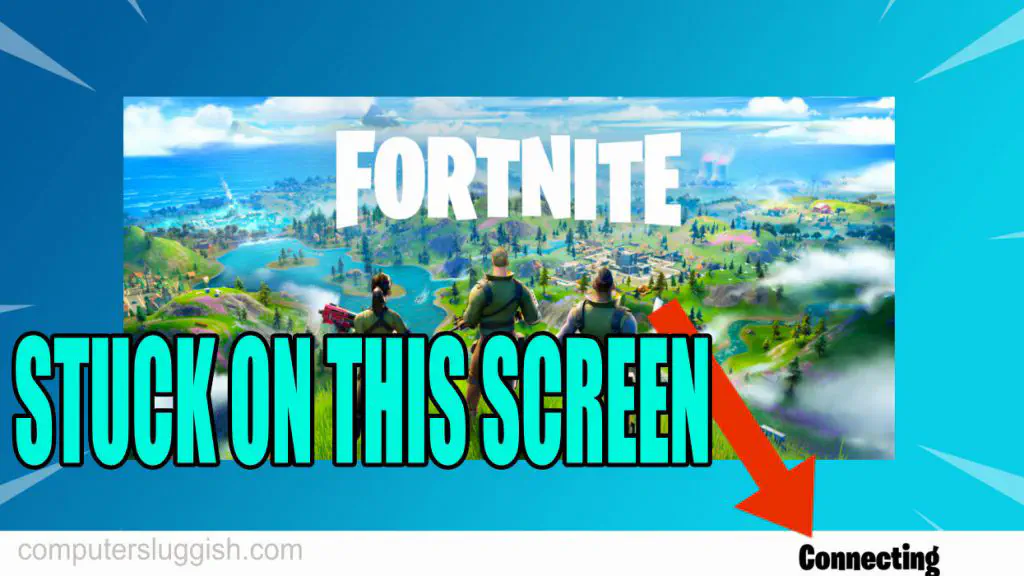
Содержание
Если вы только что сели и запустили Fortnite, но обнаружили, что она застряла на экране загрузки подключения, не паникуйте.
Прежде чем вы решите, что вам нужно удалить и заново загрузить игру, у нас есть несколько методов, которые вы можете попробовать сначала и которые, надеюсь, помогут Fortnite снова загрузиться на вашем Xbox One.
Некоторые из приведенных ниже методов могут показаться простыми, но они действительно работают над решением проблемы, когда Fortnite застревает на экране загрузки, что на самом деле является довольно распространенной проблемой.
Методы устранения проблемы, когда Fortnite не проходит мимо экрана подключения : 1. Убедитесь, что ваш Xbox One подключен к интернету — Убедитесь, что вы подключены, у вас есть Xbox Live, а также активное членство в Xbox live
2. Закройте Fortnite и попробуйте запустить игру заново — Это может показаться таким простым, но часто помогает решить проблему, когда игра не проходит через экран подключения
3. Убедитесь, что другие пользователи не вошли в систему Xbox One — если они вошли, то выйдите из системы и запустите Fortnite заново
4. Перезапустите Xbox One и запустите Fortnite
5. Жестко выключите Xbox One, затем включите его и попробуйте запустить Fortnite снова
6. Убедитесь, что на вашем Xbox One установлены последние обновления :
Нажмите кнопку Xbox на контроллере > Выберите Профиль и Система.и откройте Настройки
Выберите Система > Обновления и загрузки > Обновить консоль
Если опция обновлена, она будет выделена серым цветом. Если вы видите опцию обновить консоль, нажмите на нее, чтобы обновить ваш Xbox
7. Убедитесь, что Fortnite обновлен на вашей консоли Xbox — Если есть ожидающее обновление, это может привести к краху Fortnite или не загружаться :
Нажмите кнопку Xbox на контроллере > Нажмите на Мои игры и приложения > Нажмите на Посмотреть все
Прокрутите вниз до Обновления, чтобы увидеть, есть ли какие-либо обновления
Если, к сожалению, вышеуказанные методы не помогли решить проблему застревания Fortnite на экране подключения, то вам может понадобиться заново загрузить Fortnite на Xbox One.
YouTube видео: Fortnite Xbox застрял на экране подключения
Вопросы и ответы по теме: “Fortnite Xbox застрял на экране подключения”
Что делать если fortnite зависает на экране загрузки?
Устранение неполадок на ПК или Mac1. Убедитесь, что ваша система отвечает требованиям для запуска Fortnite. 2. Проверьте файлы игры 3. Запустите программу запуска Epic Games от имени администратора 4. Обновите драйверы видеокарты 5. Отключите приложения, работающие в фоновом режиме 6. Восстановите распространяемые пакеты Visual C++
Почему я не могу зайти в Фортнайт?
Очистите веб-кэш программы запуска Epic Games. Откройте программу запуска Epic Games от имени администратора Обновите драйверы видеокарты Переустановите программу запуска Epic Games.
Что делать если не заходит в катку Фортнайт?
- Фортнайт не запускается Сервер офлайн Переустановите Easy Anti-Cheat. Включите службы Easy Anti-Cheat.
- Фортнайт вылетает Проверьте характеристики своего ПК Проверьте целостность файлов игры Обновите драйверы видеокарты
- Бесконечная загрузка в фортнайт Проверьте состояние серверов Проверьте файлы игры Alt + Enter.
Сохраненная копия
Что делать если зависла игра и не выходит?
В момент, когда окно зависшей программы активно (выбрано) нажмите клавиши Alt+F4 (или Alt+Fn+F4 на некоторых ноутбуках). Вам будет предложено закрыть программу, перезапустить её, либо дождаться отклика.
Как выйти из игры если она зависла?
Если не удается закрыть игру нажатием кнопки X, нажмите клавиши Ctrl + Alt + Delete и выберите Диспетчер задач. В диспетчере задач выберите игры, которую нужно закрыть, и нажмите Завершить задачу.
Что будет если долго не заходить в фортнайт?
Если вы откажетесь выполнить вход, для игры будет создана новая учётная запись, у которой нет данных. Чтобы решить проблему, повторно свяжите учётную запись консоли с учётной записью Epic.